台式电脑怎么重装系统win10
- 分类:Win10 教程 回答于: 2022年12月02日 09:41:52
因为现在很多用户都会使用U盘,而且在大家使用烦了以前的老系统的过程中,都想要将自己的系统升级成win10系统,当电脑突然崩溃的现象下,就必须要借助U盘来进行系统的重装操作,下面是小编关于台式电脑怎么重装系统的教程图解展示。
工具/原料:
系统版本:windows10系统
品牌型号:戴尔灵越14
软件版本:小鱼一键重装系统12.5.49.1870+1个8g以上的空白u盘
方法/步骤:
阶段一:借助工具制作好u盘启动盘
1、大家可以先找来一台能用的电脑,然后自行去浏览器搜索下载安装小鱼一键重装系统工具,插入空白u盘,打开软件进入制作系统模式。

2、然后自行根据需要选择系统,点击开始制作u盘启动盘。

3、耐心等待,装机软件开始自动制作u盘启动盘,提示制作成功后,可以先预览需要安装的电脑主板的启动热键,再拔除u盘退出。
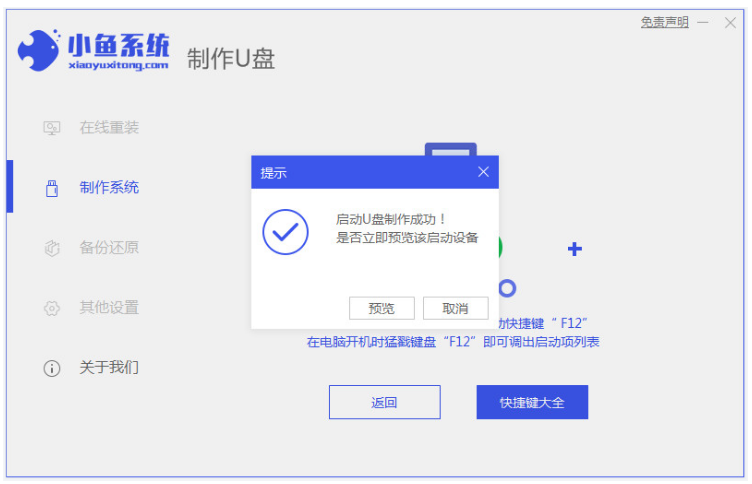
阶段二:使用u盘启动盘重装系统
1、这时制作好的启动盘即可插入电脑启动进pe安装了。首先电脑开机不断按启动热键进启动界面,选择u盘启动项回车确定进入到pe选择界面,选择第一项pe系统按回车进入。

2、来到pe系统后打开小鱼装机工具,选择系统点击安装。

3、一般默认的是将系统安装到系统盘c盘,耐心等待安装完成后重启电脑。

4、最后电脑进入到新的系统桌面即表示台式电脑重装win10系统成功。
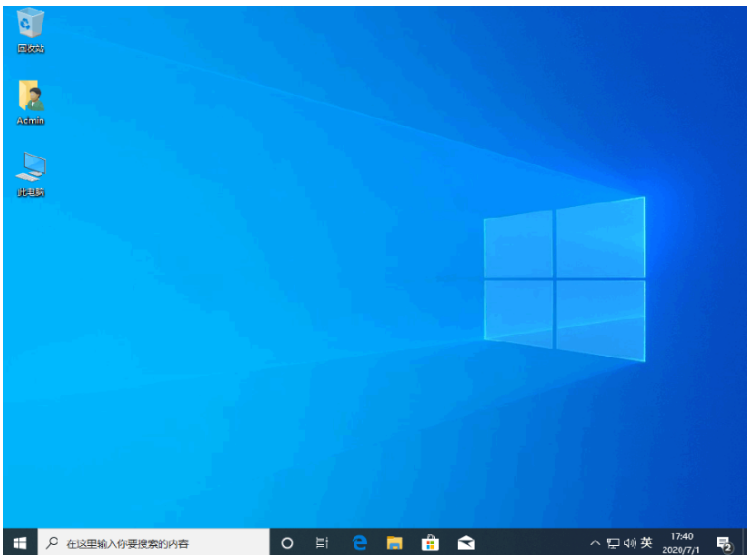
拓展资料:更多电脑重装系统win10的方法
小白一键重装系统win10的步骤是什么
惠普电脑怎么重装系统win10
海尔重装系统win10的方法
总结:
以上便是台式电脑重装win10系统教程,不需要去到电脑城等等花钱让别人安装,我们可以借助小鱼一键重装系统工具即可自行制作u盘启动盘重装系统,操作都是十分简单的,有需要的小伙伴可参照以上方法操作。
 有用
26
有用
26


 小白系统
小白系统


 1000
1000 1000
1000 1000
1000 1000
1000 1000
1000 1000
1000 1000
1000 1000
1000 1000
1000 1000
1000猜您喜欢
- win10系统顿号在键盘上怎么打..2021/03/13
- win10安装失败后怎么重装2022/05/18
- win10系统如何重装系统的教程..2022/11/12
- 怎么重装电脑系统win102022/05/27
- win10开机黑屏安全模式进不去怎么办..2021/12/11
- win10重装win7后一直蓝屏的解决方法..2021/05/28
相关推荐
- win10修改时间到秒小白也能快速解决..2020/09/14
- 小白一键重装系统可以激活win10吗详细..2022/11/18
- win10怎么设置uefi启动-win10设置uefi..2022/02/14
- 小编教你怎么把m4a格式音乐转换成mp3..2019/04/23
- 小编教你解决win10开机黑屏2017/10/01
- 小编教你如何查看Ghost windows10系统..2017/06/09

















